
Bảng điều khiển (control panel) là một giao diện người dùng đồ họa (GUI) dùng để quản lý cài đặt và chức năng. Chúng thường được tìm thấy trong các ứng dụng native trên hệ điều hành máy tính và di động, được sử dụng để cấu hình ứng dụng và hệ điều hành. Bảng điều khiển cũng có thể được tìm thấy trên internet, được sử dụng để quản lý các ứng dụng web và cơ sở hạ tầng. Để install aapanel trên Debian 10/11 thành công, bạn cần lưu ý một vài yêu cầu sẽ được liệt kê trong bài viết.
aaPanel là một bảng điều khiển đơn giản nhưng mạnh mẽ với giao diện người dùng đồ họa dựa trên web để quản lý máy chủ web. Chức năng một cú nhấp chuột, chẳng hạn như cài đặt môi trường làm việc LNMP/LAMP và các ứng dụng khác, có sẵn thông qua aaPanel.
Tìm hiểu chi tiết hơn tại đây: aapanel là gì
Dưới đây là hướng dẫn install aaPanel thành công trên Debian 10/11
Trước khi thực hiện bất kỳ cài đặt nào trên hệ thống, tất cả người dùng Linux nên thực hiện cập nhật hệ thống. Để nâng cấp hệ thống Debian 10/11, sử dụng lệnh sau:
sudo apt update
sudo apt upgrade
Truy cập trang Downloads của aaPanel để tải xuống tập lệnh cài đặt như sau:
sudo apt install wget
wget -O install.sh http://www.aapanel.com/script/install-ubuntu_6.0_en.sh
Chạy tập lệnh cài đặt:
sudo bash install.sh
Bạn sẽ được yêu cầu chọn thư mục cài đặt, nhấn y hoặc Y để chấp nhận và tiến hành cài đặt:
+----------------------------------------------------------------------
| aaPanel 6.0 FOR CentOS/Ubuntu/Debian
+----------------------------------------------------------------------
| Copyright © 2015-2099 BT-SOFT(http://www.aapanel.com) All rights reserved.
+----------------------------------------------------------------------
| The WebPanel URL will be http://SERVER_IP:8888 when installed.
+----------------------------------------------------------------------
Do you want to install aaPanel to the /www directory now?(y/n): y
Khi đã đăng ký thành công, bạn sẽ nhận được đầu ra sau:
Congratulations! Installed successfully!
==================================================================
aaPanel Internet Address: http://62.8.86.183:8888/fcaeefb5
aaPanel Internal Address: http://10.0.2.15:8888/fcaeefb5
username: dmog1pfi
password: 7c9ef0e0
Warning:
If you cannot access the panel,
release the following port (8888|888|80|443|20|21) in the security group
==================================================================
Time consumed: 7 Minute!
Kiểm tra nếu aaPanel đang nghe đúng cổng 8888:
$ sudo netstat -nltp
Active Internet connections (only servers)
Proto Recv-Q Send-Q Local Address Foreign Address State PID/Program name
tcp 0 0 127.0.0.1:11211 0.0.0.0:* LISTEN 455/memcached
tcp 0 0 0.0.0.0:22 0.0.0.0:* LISTEN 480/sshd: /usr/sbin
tcp 0 0 0.0.0.0:8888 0.0.0.0:* LISTEN 5782/python
tcp 0 0 0.0.0.0:25 0.0.0.0:* LISTEN 1316/master
tcp6 0 0 :::22 :::* LISTEN 480/sshd: /usr/sbin
tcp6 0 0 :::25 :::* LISTEN 1316/master
Đồng thời xác nhận xem cổng 8888 có được phép thông qua tường lửa hay không nếu tường lửa đang hoạt động:
$ sudo ufw status
Status: active
To Action From
-- ------ ----
888/tcp ALLOW Anywhere
20/tcp ALLOW Anywhere
21/tcp ALLOW Anywhere
22/tcp ALLOW Anywhere
80/tcp ALLOW Anywhere
39000:40000/tcp ALLOW Anywhere
8888/tcp ALLOW Anywhere
888/tcp (v6) ALLOW Anywhere (v6)
20/tcp (v6) ALLOW Anywhere (v6)
21/tcp (v6) ALLOW Anywhere (v6)
22/tcp (v6) ALLOW Anywhere (v6)
80/tcp (v6) ALLOW Anywhere (v6)
39000:40000/tcp (v6) ALLOW Anywhere (v6)
8888/tcp (v6) ALLOW Anywhere (v6)
Truy cập giao diện web aaPanel bằng cách sử dụng định dạng sau:
http://<ĐỊA_CHỈ_IP>:8888/fcaeefb5
ví dụ: http://192.168.33.10:8888/fcaeefb5
Dưới đây là giao diện web aaPanel:
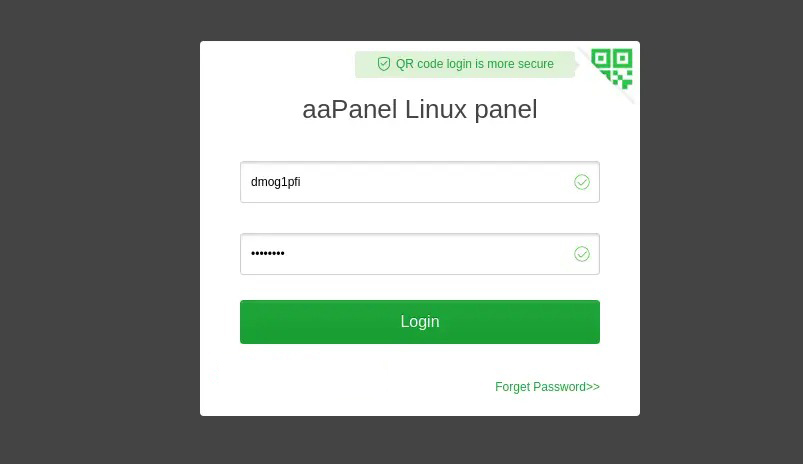
Nhập thông tin đăng nhập đã cung cấp trong quá trình cài đặt để đăng nhập. Trong ví dụ này, nó sẽ là:
Tên đăng nhập: aapanel
Mật khẩu: b7918214
Sau khi đăng nhập thành công, bạn sẽ nhận được trang sau:
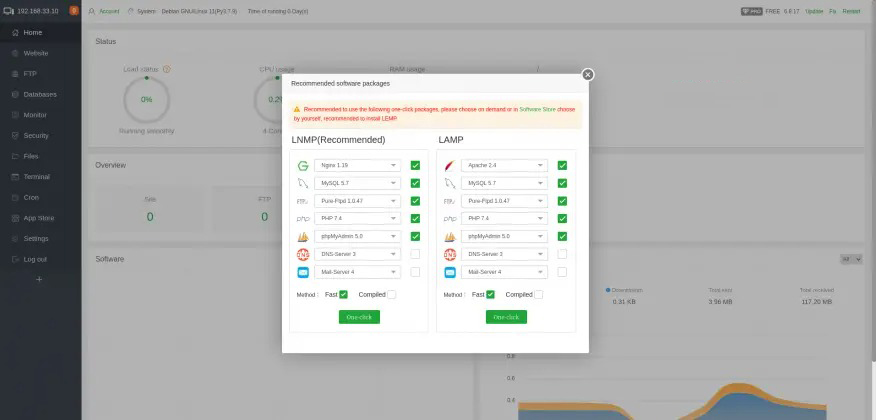
Sau khi đăng nhập thành công, bạn sẽ nhận được cửa sổ bật lên để cài đặt LNMP vì nó được đề xuất. Làm theo các bước bên dưới bằng cách chọn các gói cần cài đặt:
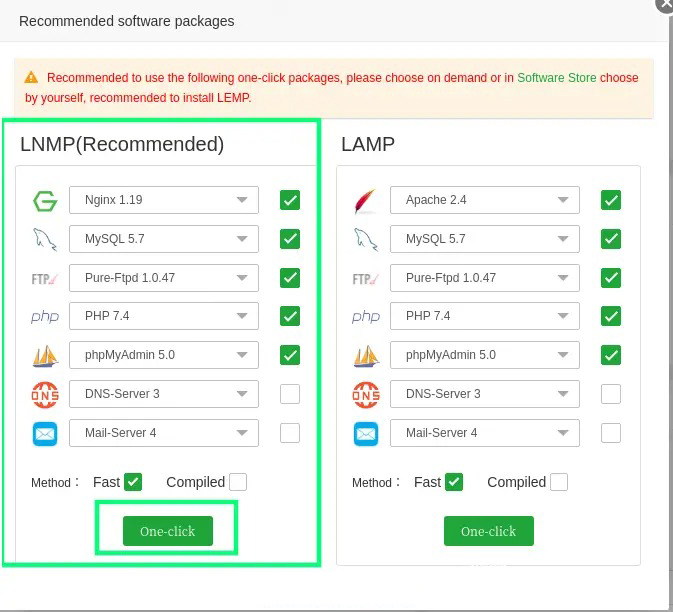
Dưới đây là tiến trình cài đặt LNMP:
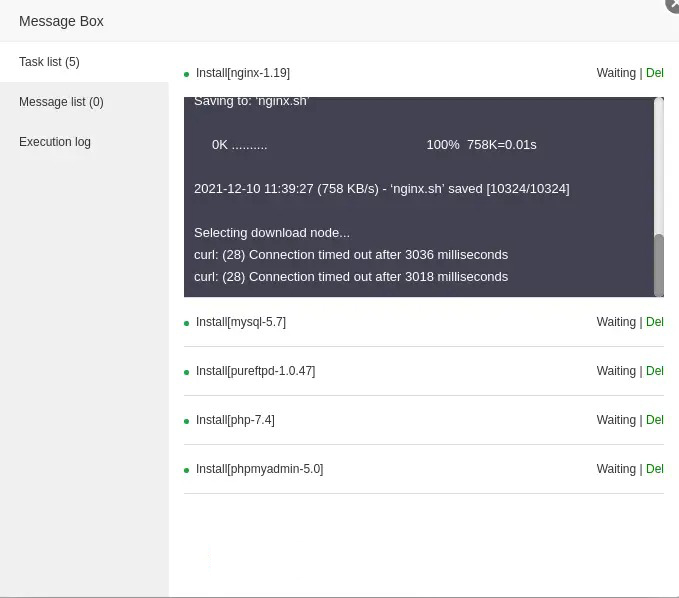
Tạo một trang web mới. Từ thanh bên, chọn Website sau đó "Add site" như được hiển thị bên dưới:
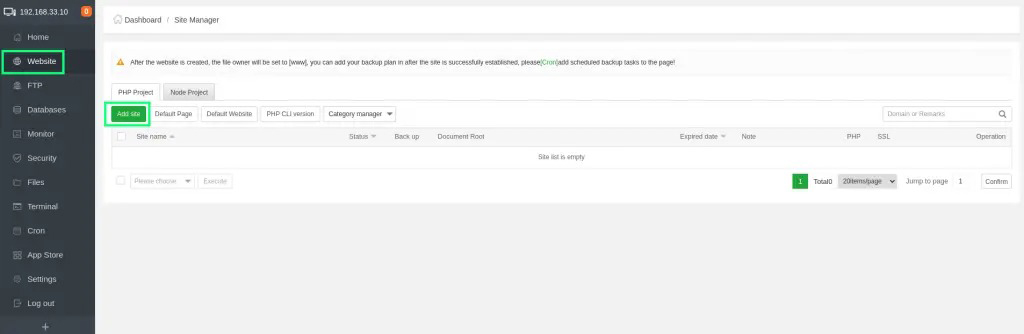
Tiếp theo, nhập tên miền của bạn và nhấp vào Gửi (Submit).
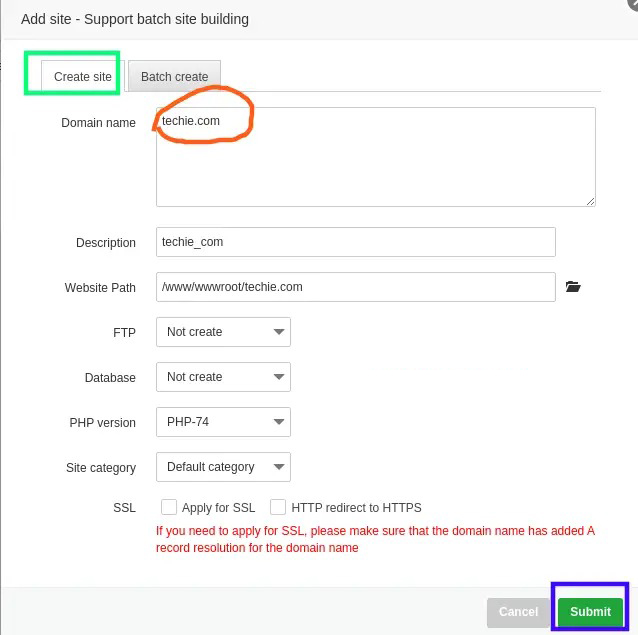
Chúng ta có thể cài đặt các phần mềm bị thiếu trên hệ thống. Từ thanh bên, chọn App Store sau đó "install" như được hiển thị bên dưới:
Ví dụ: cài đặt trình quản lý phiên bản Node.js
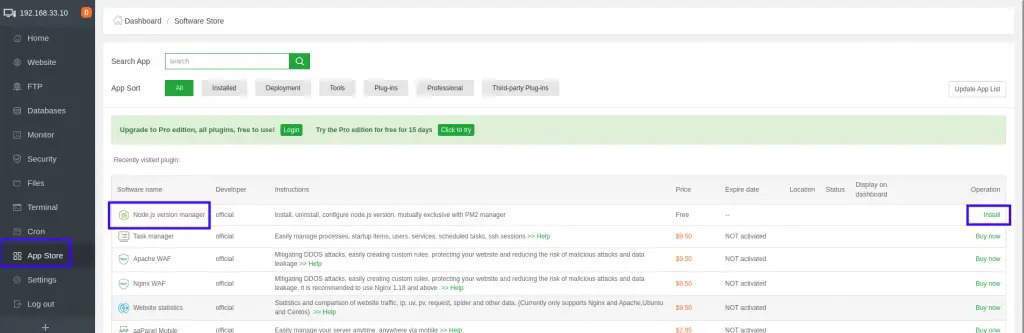
Một số gói là miễn phí trong khi một số khác có sẵn để mua.
Để cấu hình bảng điều khiển aaPanel, từ thanh bên, chọn Settings và thực hiện cấu hình theo mong muốn của bạn. Sau đó, nhấp vào Save sau khi cấu hình.
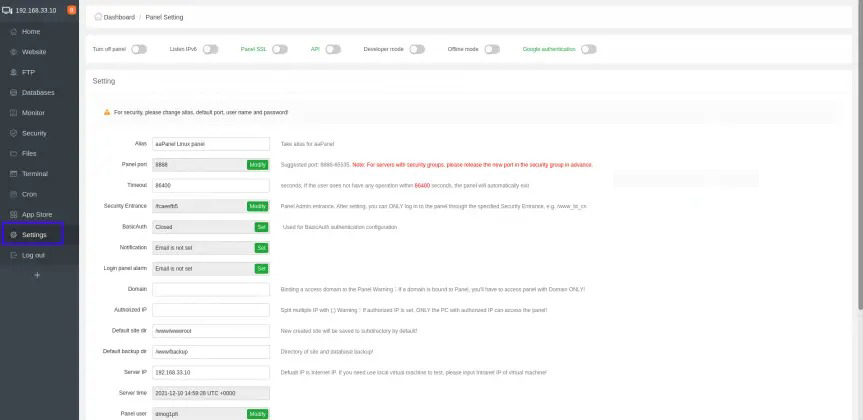
Như vậy, bạn đã install thành công aaPanel trên Debian 10/11.
Các gói dịch vụ Cloud VPS của KDATA mang đến cho bạn nhiều lựa chọn về hiệu suất cũng như khả năng lưu trữ, mọi nhu cầu về doanh nghiệp đều được đáp ứng. KDATA đảm bảo khả năng uptime lên đến 99,99%, toàn quyền quản trị và free backup hằng ngày. Tham khảo ngay các gói dịch vụ Cloud VPS:
👉 Liên hệ ngay KDATA hỗ trợ tận tình, support tối đa, giúp bạn trải nghiệm dịch vụ giá hời chất lượng tốt nhất
Tips: Tham gia Channel Telegram KDATA để không bỏ sót khuyến mãi hot nào